Sida loo suurtageliyo oo loo isticmaalo isku xirka miiska fog ee Windows 11/10
The Remote Desktop Protocol in Windows 11/10/8/7 waxa ay siisaa isdhexgal garaafeed isticmaaluhu, marka uu ku xidho kumbiyuutarkiisa ama keeda kumbiyuutarka kale ee isku xidhka shabakadeed, isaga oo isticmaalaya software macmiilka Connection Connection . (Remote Desktop Connection)Isla mar ahaantaana, kombuyuutarka kale waa inuu ku shaqeeyaa software-ka Server Services Remote Desktop .(Remote Desktop Services)
Xidhiidhka kombuyuutarka fog ee Windows wuxuu(Windows Remote Desktop Connection) u sahlayaa dadka inay ku xidhmaan Windows PC kasta iyo mid kale iyada oo loo marayo shabakad. Waa wadaagaha aaladaha cusub ee kaa caawinaya inaad aragto oo aad gasho kombuyuutar kale adiga oo aan jir ahaan halkaas joogin. Desktop-ka iyo faylalka iyo faylalka kumbiyuutarka martida loo yahay ayaa loo arki doonaa kumbiyuutarka ku xiran. Habkani waxa uu nolosha u fududeeyaa maamulaha nidaamka, kooxaha taageerada tignoolajiyada, iyo isticmaalayaasha dhamaadka ah ee isku dayaya in ay ka shaqeeyaan guriga ama ay ka galaan qalabka guriga ee gaarka ah shaqada.
Maqaalkan, waxaan ku arki doonaa inaad awood u yeelan karto ama aad gabyi karto isku xirka Desktop Fog(Remote Desktop Connection) adoo isticmaalaya Control Panel ama Windows Settings iyo sida loo isticmaalo Desktop Fog(Remote Desktop) si loogu xiro a Windows 11/10 PC
Daar ama dami isku xidhka Desktop Fog(Remote Desktop Connection) ee gudaha Windows 11/10
1] Iyada oo la marayo Control Panel

Raac tillaabooyinka la bixiyay si aad u shid astaanta oo leh Control Panel .
- Ka fur Control Panel ee ka bilow Menu.(Start Menu.)
- Dooro Amniga iyo Nidaamka.(Security and System.)
- Hadda, dhagsii Oggolow meel fog laga galo.(Allow Remote Access.)
- Tag tabka fog , ku dhufo (Remote )Oggolow Kaalmada Fog ee ku xidhidhkan kumbiyuutarka,(Allow Remote Assistance connections to this computer, ) oo Oggolow Xiriirada Fog ee (Allow Remote Connections to this) kumbiyuutarkan.(computer.)
Aan si faahfaahsan u aragno tan.
Furo sanduuqa Guryaha Nidaamka iyada oo loo marayo (System Properties)guddiga xakamaynta(Control Panel) . Ama haddii kale, fur daaqad degdeg ah oo amar ah, ku qor SystemPropertiesRemote.exe oo ku dhufo Gelida(Enter) si aad u furto tabka fog ee sanduuqa (Remote)hantida (Properties)nidaamka(System) .
Hoosta Desktop Fog(Remote Desktop) , waxaad arki doontaa saddex doorasho:
- Ha u ogolaanin ku xidhidhyada fog kombayutarkan
- Oggolow(Allow) ku xidhidhyada fog kombayutarkan.
Intaa waxaa dheer, waxaad sidoo kale arki doontaa ikhtiyaarka soo socda:
- Oggolow xidhidhka kaliya ee kombiyuutarada ku shaqeeya Desktop Remote(Remote Desktop) oo leh Xaqiijinta Heerka Shabakadda(Network Level Authentication) (la taliyay).
1] Xulashada 'Ha u oggolaan xiriirinta fog kombuyuutarkan'
Tani waxay ka qarin doontaa kombuyuutarkaaga dhammaan kombiyuutarada isticmaalaya Xidhiidhada Mashiinka Fog(Remote Desktop Connections) . Adiguna ma isticmaali kartid qalabkaaga martigeliyaha ilaa aad ka beddesho muuqaalka.
la xiriira(Related) : Sida loo kordhiyo tirada Xidhiidhada Fog(increase the number of Remote Desktop Connections) ee Windows.
2] Xulashada 'Oggolow xiriirinta fogaanta kumbuyuutarkan'
Doorashadan, sida ka muuqata Windows 10 iyo Windows 8.1 , waxay u suurtagelinaysaa isticmaalayaasha inay ku xidhmaan PC-gaaga iyadoon loo eegayn nooca uu kombayutarkoodu shaqaynayo. Doorashadani waxay sidoo kale awood u siinaysaa dhinac saddexaad ee Fog Desktop(Remote Desktop) , dheh, qalab Linux ah ayaa laga yaabaa, inuu ku xiro qalabkaaga. Gudaha Windows 7 , tan waxa loo yaqaan ' Oggolow(Allow) isku xidhka kombuyuutarrada ku shaqeeya nooc kasta oo ka mid ah desktop-ka fog(Remote Desktop) '. Magacaabida Windows 7 si fiican ayaa loo sharaxay.
Cilad(Troubleshoot) -ka-hortag : Arrimaha xidhiidhka fog ee Desktop-ka ee Windows(Remote Desktop connection issues on Windows) .
3] Oggolow isku xidhka kaliya kombiyuutarada ku shaqeeya Desktop Fog(Remote Desktop) leh aqoonsiga Heerka Shabakadda
Tani waa waxa aad u baahan tahay inaad isticmaasho haddii kumbuyuutarka macmiilku leeyahay macmiilka Xiriirinta Masaafada fog(Remote Desktop Connection) . Macmiilka Desktop Fog 6.0(Remote Desktop Client 6.0) ayaa tan ka dhigay mid gaar ah.
Dooro ikhtiyaarka la rabo oo guji Codso(Apply) .
Si aad awood ugu yeelatid isku xirka Desktop-ka fog(Remote Desktop Connection) dooro Oggolow ku xidhidhyada fog kombuyutarkan(Allow remote connections to this computer) . Waxaa intaa dheer, waxaa lagugula talinayaa inaad u ogolaato isku xirka kombuyuutarrada ku shaqeeya Desktop Remote(Remote Desktop) oo leh Xaqiijinta Heerka Shabakadda(Network Level Authentication) kaliya.
Si aad u damiso Xidhiidhka Desktop-ka fog(Remote Desktop Connection) door Ha u ogolaanin xidhiidhinta fog kombuyutarkan(Don’t allow remote connections to this computer) .
Haddii aadan rabin inaad la wadaagto aqoonsigaaga maamulaha kuwa kale, dhagsii Isticmaalayaasha(Select Users) si aad ugu darto isticmaalayaasha.
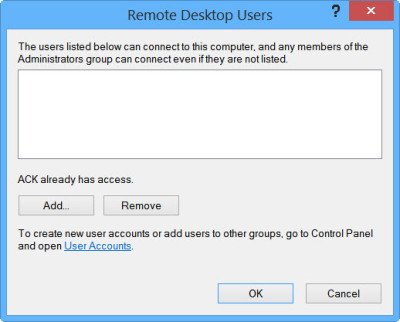
TALO(TIP) : Qalabka Kaaliyaha Desktop-ka fog ee Microsoft(Microsoft Remote Desktop Assistant) ayaa kaa caawin doona inaad ka dhigto PC-gaaga mid u diyaar ah isticmaalka codsiyada Desktop-ka fog .(Remote Desktop)
2] Iyada oo loo marayo Settings Windows
Daaqadaha 11
Codsiga Settings ee Windows 11 waxa lagu sameeyay isbeddelo badan, sidaa awgeed tillaabooyinka loo isticmaalo Desktop(Remote Desktop) -ka Fog ee ku jira way kala duwan yihiin.

Si aad awood ugu siiso sifada iyadoo la kaashanayo Windows 11 abka (Windows 11) Settings , waxaad u baahan tahay inaad raacdo sifooyinka la bixiyay.
- Ku fur Settings by Win + I.
- Guji System
- Waxoogaa hoos u soo dhaadhac oo guji Desktop Fog.(Remote Desktop.)
- Hadda, isticmaal toggle si aad awood ugu yeelato sifada kombayutarkaga.
- Waxaa lagu weydiin doonaa inaad xaqiijiso falkaaga, markaa, samee taas.
Tani waa sida aad u isticmaali karto Windows 11 Settings si aad awood ugu siiso Desktop Fog(Remote Desktop) .
Windows 10
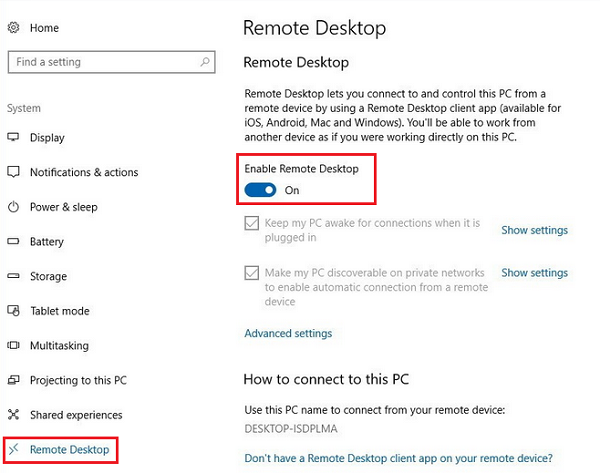
Dadajin ayaa soo bixi doonta Guji Haa
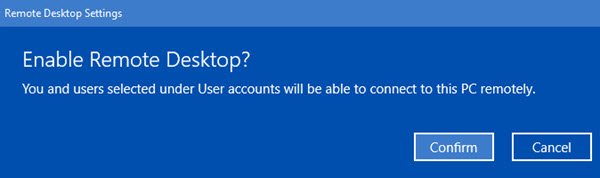
Markaad tan sameyso, waxaad arki doontaa dejin dheeraad ah oo muuqda:
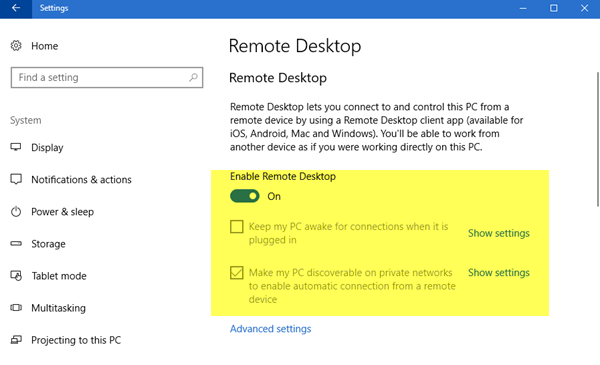
Waxaad u habayn kartaa doorashooyinkaaga goobaha soo socda:
- PC-gayga ka dhig mid ka soo jeeda xidhiidhada marka lagu xidho
- Ka dhig(Make) kombuyutarkayga mid laga heli karo shabakadaha gaarka ah si aad awood ugu siiso xidhiidh toos ah oo ka imanaya qalab fog
Haddii aad u baahan tahay doorashooyin badan, dhagsii Settings Advanced .
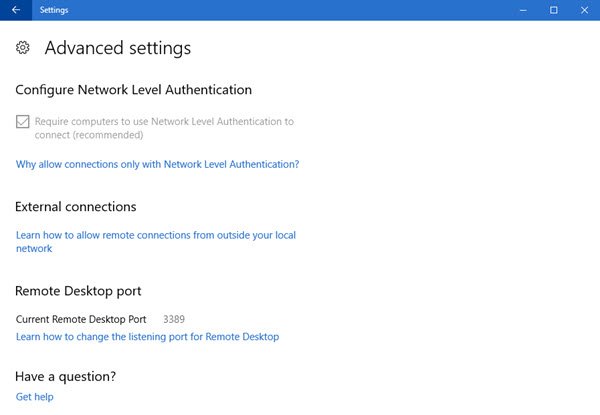
Halkan waxa aad ku arki doontaa qaar ka mid ah goobaha dheeraadka ah oo aad habayn karto.
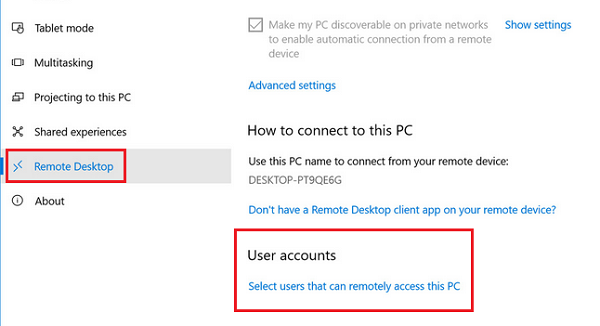
Ha iloobin inaad gujiso 'OK' dhamaadka wax walba si aad awood ugu yeelatid Isku xirka Desktop Fog(Remote Desktop Connection) .
MUHIIM(IMPORTANT) : Ku(Make) qor magaca PC-kan hoostiisa Sida(How) loogu xidho PC-kan. Waxaad u baahan doontaa tan hadhow
Sida loo galo ama looga furo RDP gudaha Windows
1] Laga soo bilaabo sanduuqa raadinta
U soo qaad cursorkaaga sanduuqa raadinta(search) oo ku qor Fog(Remote) . Hel oo ku dhufo Xidhiidhka Desktop Fog(Remote Desktop Connection) .
2] Laga bilaabo Bilawga Menu
- Guji astaanta Windows .
- Hoos(Scroll) u dhaadhac liiska abka ka dibna dooro Qalabka Windows(Windows Accessories) > Connection Desktop Fog(Remote Desktop Connection) .
3] Laga soo bilaabo Amarka Talada
- Guji sanduuqa raadinta(Search) , ku qor cmd , oo dooro Command Prompt .
- Daaqadda Command Prompt, ku qor
mstsc.exeoo ku dhufo Gelida(Enter) .
4] From Power Shell
- Midig ku dhufo astaanta Start Windows oo dooro (Windows) Windows PowerShell .
- Ku qor
mstscdaaqada PowerShell oo ku dhufo Gelida(Enter) .
5] Laga soo bilaabo Run sanduuqa wada hadalka
- Riix Win+R si aad u muujiso Run sanduuqa wada hadalka.
- Ku qor mstsc , ka dibna riix OK .
TALO(TIP) : Waxaad hadda sidoo kale ku siin kartaa ama ka qaadan kartaa Taageerada(Support) Farsamada meel fog adoo isticmaalaya Caawinta Degdegga ah ee Windows(Quick Assist in Windows) .
Sida loogu daro isticmaalayaasha kooxda isticmaalaha Desktop Fog(Desktop User Group)

Si loogu daro isticmaalayaasha Kooxda Isticmaalaha Desktop Fog(Remote Desktop User Group) , raac tillaabooyinka la bixiyay.
- Ku fur Settings by Win + I.
- Guji System
- Waxoogaa hoos u soo dhaadhac oo guji Desktop Fog.(Remote Desktop.)
- Guji isticmaalayaasha Desktop Fog(Remote Desktop users.)
- Guji ku dar(Add.)
- Ku qor magaca isticmaalaha oo dhagsii Magacyada Hubinta.(Check Names.)
- Ugu dambeyntii, guji OK.
Sida loo isticmaalo isku xirka Desktop Fog(Remote Desktop Connection) ee Windows 11/10
1] Gudahaaga Windows 11/10 PC:
- Sanduuqa raadinta ku qor Xiriirinta Mashiinka Fog(Remote Desktop Connection) , ka dibna dooro natiijada.
- Xidhiidhka Desktop-ka fog(Remote Desktop Connection) , ku qor magaca PC-ga aad doonayso inaad ku xidho, ka dibna dooro Connect .
2] Qalabkaaga Windows, Android , ama iOS:
- Fur abka Microsoft Remote Desktop(Microsoft Remote Desktop app) , oo ku dar magaca PC-ga aad rabto inaad ku xidho.
- Dooro magaca fog ee PC ee aad ku dartay, ka dibna sug ilaa inta uu xidhidhku dhamaystirmi doono.
PS : Si aad u barato sida loo isticmaalo Desktop Fog(Remote Desktop) si loogu xidho kombuyutarka Windows , booqo boostada cinwaankeedu yahay – Samee & isticmaal Gargaarka Fog ee Windows .
Waxaa lagu talinayaa inaad doorato isticmaalayaasha aad rabto inaad la wadaagto macluumaadka maamulka. La wadaag macluumaadka qalabkaaga isticmaalayaasha la aamini karo ee qalabka la yaqaan.(It is recommended to select the users you want to share admin info with. Share your device info only with trusted users on familiar devices.)
Waxaa laga yaabaa inaad rabto inaad sidoo kale eegto qoraaladan:(You might want to have a look at these posts too:)
- Sida loo isticmaalo Windows 10 Desktop Fog ee Windows Home (RDP)(How to use Windows 10 Remote Desktop in Windows Home (RDP))
- Sida loo abuuro Shortcut Connection Desktop Fog(create a Remote Desktop Connection shortcut) .
- Halbeegyada khadka-Command-ka ee Isku xirka Desktop Fog(Command-line parameters for Remote Desktop Connection)
- Liiska software-ka fog ee bilaashka ah ee Windows(List of Free Remote Desktop software for Windows)
- Fog ka gal kombiyuutar kale addoo isticmaalaya Chrome Remote Desktop .
Related posts
Ku samee isku xidhka Desktop-ka fog ee gaaban gudaha Windows 11/10
Kordhi tirada Xidhiidhada Mashiinka Fog ee gudaha Windows 11/10
Mishiinka fogku kuma xidhmi karo kumbiyuutarka fog ee Windows 11/10
Fix Remote Desktop ma heli karo qaladka kombiyuutarka Windows 11/10
Adeegyada Desktop Fog waxay sababtaa CPU Sare gudaha Windows 11/10
Sida loo isticmaalo Charmap iyo Eudcedit qalabyada ku dhex dhisan ee Windows 11/10
Daar ama dami khibradaha la wadaago gudaha Windows 11/10
Sida loo isticmaalo Monitor Performance gudaha Windows 11/10
Sida loo abuuro mugga muraayadda gudaha Windows 11/10
Sida loo awood Wake-on-LAN gudaha Windows 11/10
Microsoft Remote Desktop App ee loogu talagalay Windows 11/10
Sida loo beddelo wararka iyo xiisaha Luqadda Quudinta gudaha Windows 11/10
Sida loo rakibo oo looga saaro faylka ISO gudaha Windows 11/10
Sida loo beddelo goobaha goobta Windows 11/10
Sida loo abuuro Drive Recovery System gudaha Windows 11/10
Faylka WinSxS gudaha Windows 11/10 ayaa la sharaxay
Miracast ma shaqeynayo Windows 11/10 ka dib Cusbooneysiinta
Kaydinta Kaydka ah ee gudaha Windows 11/10 ayaa la sharaxay
Sida loo geliyo astaanta shahaadada Windows 11/10
Sida loogu sahlo HDR Abka iyadoo la isticmaalayo Profiles ICC gudaha Windows 11/10
